Você tem uma imagem ou um documento colorido, mas quer imprimir somente em preto e branco. Você pode fazer isso de diversas maneiras, nesse artigo, vamos apresentar 3 maneiras para se fazer isso:
- Microsoft Picture Manager
- PhotoScape
- Propriedades da Impressora
Antes de começar a impressão, verifique se o seu cartucho de tinta ou toner está carregado e pronto para ser usado.

Imprimir Preto e Branco pelo Windows 10 – Microsoft Picture Manager:
Passo 1: Selecione a imagem que você deseja imprimir.
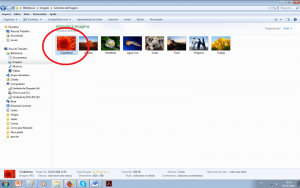
Passo 2: Com o botão direito do mouse, selecione “Abrir com”, e aí escolha a opção “Microsoft Office 2010”.
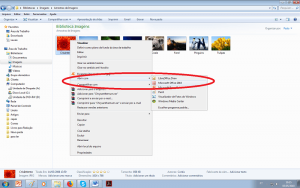
Passo 3: Com a imagem aberta, clique em “Editar Imagens”.
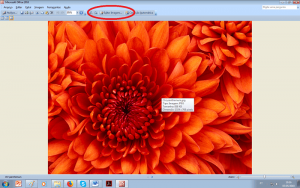
Passo 4: Selecione a opção “Cor”, no menu “Editar usando estas ferramentas”.
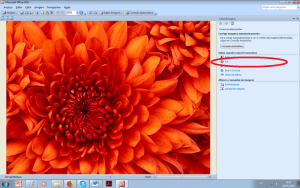
Passo 5: No campo “Saturação”, arraste o indicador até -100, para deixar a foto em preto e branco.
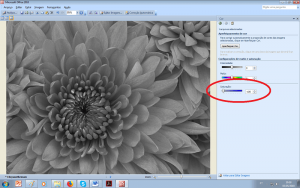
Passo 6: Depois de configurada a foto, clique no ícone da impressora (ou Ctrl + P).
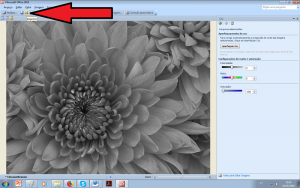
Passo 7: Depois de configurada a impressão clique em imprimir.
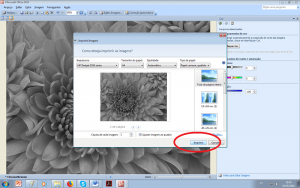
Imprimir Preto e Branco pelo PhotoScape:
Passo 1: Abra o PhotoScape.

Passo 2: Com o programa aberto, clique em “Editor”.
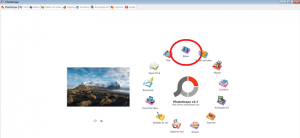
Passo 3: Com o Editor aberto, ache a imagem que você deseja editar no menu lateral de busca.
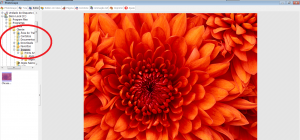
Passo 4: Logo abaixo, no campo de “Escala de cores”, selecione “Escala de Cinza”.
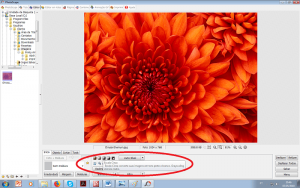
Passo 5: Clique em “Salvar”, para salvar as edições.
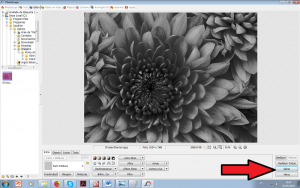
Passo 6: Selecione “Salvar Como” para escolher o nome e a pasta em que a imagem ficará salva.
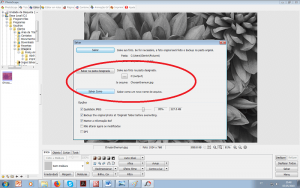
Passo 7: Depois de salvar a imagem, vá até a pasta e clique com o botão direito sobre a imagem e em imprimir.
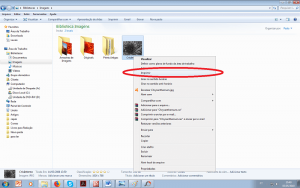
Passo 8: Depois de configurada a impressão, clique em imprimir.
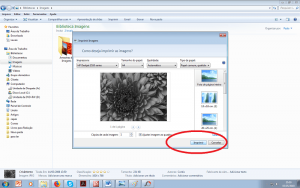
Imprimir Preto e Branco pela Propriedades da Impressora
Passo 1: Clique com o botão direito sobre a imagem e clique em “Imprimir” do menu.
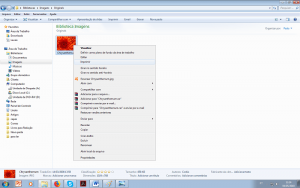
Passo 2: No Assistente de Impressão, clique em “Opções”.
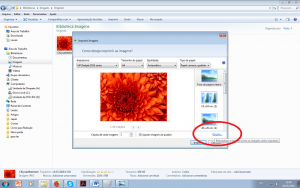
Passo 3: Depois, clique em “Propriedades da Impressora”.
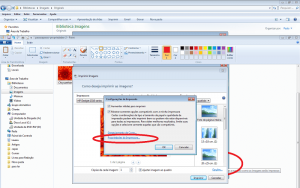
Passo 4: Então em “Avançado”.
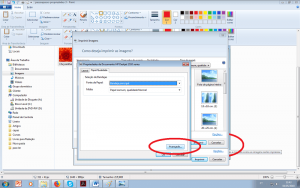
Passo 5: No campo “Opções de Documento”, selecione a opção “Escala de Cinza de Alta Qualidade”.
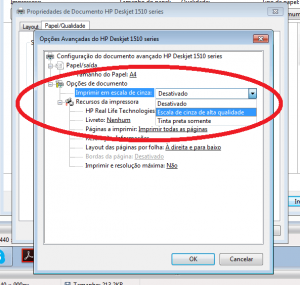
Passo 6: Confirme as opções e clique em imprimir.
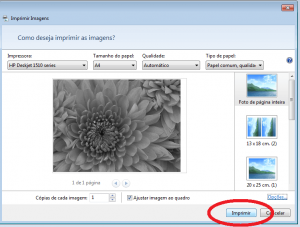
Gostou das dicas? Fácil, não é mesmo?!
Esperamos que tenha lhe ajudado!
Deixe o seu comentário.
A PrintLoja é uma empresa que vende cartucho de tinta e toner para sua impressora. Além disso toda a gama de Material de Escritório. O nossos toners e cartuchos compatíveis podem lhe trazer até 70% de economia. Confira em nosso site: www.printloja.com.br
Como Imprimir Preto e Branco [3 opções]
12 de junho de 2018
Você tem uma imagem ou um documento colorido, mas quer imprimir somente em preto e branco. Você pode fazer isso de diversas maneiras, nesse artigo, vamos apresentar 3 maneiras para se fazer isso:
Antes de começar a impressão, verifique se o seu cartucho de tinta ou toner está carregado e pronto para ser usado.
Imprimir Preto e Branco pelo Windows 10 – Microsoft Picture Manager:
Passo 1: Selecione a imagem que você deseja imprimir.
Passo 2: Com o botão direito do mouse, selecione “Abrir com”, e aí escolha a opção “Microsoft Office 2010”.
Passo 3: Com a imagem aberta, clique em “Editar Imagens”.
Passo 4: Selecione a opção “Cor”, no menu “Editar usando estas ferramentas”.
Passo 5: No campo “Saturação”, arraste o indicador até -100, para deixar a foto em preto e branco.
Passo 6: Depois de configurada a foto, clique no ícone da impressora (ou Ctrl + P).
Passo 7: Depois de configurada a impressão clique em imprimir.
Imprimir Preto e Branco pelo PhotoScape:
Passo 1: Abra o PhotoScape.
Passo 2: Com o programa aberto, clique em “Editor”.
Passo 3: Com o Editor aberto, ache a imagem que você deseja editar no menu lateral de busca.
Passo 4: Logo abaixo, no campo de “Escala de cores”, selecione “Escala de Cinza”.
Passo 5: Clique em “Salvar”, para salvar as edições.
Passo 6: Selecione “Salvar Como” para escolher o nome e a pasta em que a imagem ficará salva.
Passo 7: Depois de salvar a imagem, vá até a pasta e clique com o botão direito sobre a imagem e em imprimir.
Passo 8: Depois de configurada a impressão, clique em imprimir.
Imprimir Preto e Branco pela Propriedades da Impressora
Passo 1: Clique com o botão direito sobre a imagem e clique em “Imprimir” do menu.
Passo 2: No Assistente de Impressão, clique em “Opções”.
Passo 3: Depois, clique em “Propriedades da Impressora”.
Passo 4: Então em “Avançado”.
Passo 5: No campo “Opções de Documento”, selecione a opção “Escala de Cinza de Alta Qualidade”.
Passo 6: Confirme as opções e clique em imprimir.
Gostou das dicas? Fácil, não é mesmo?!
Esperamos que tenha lhe ajudado!
Deixe o seu comentário.
A PrintLoja é uma empresa que vende cartucho de tinta e toner para sua impressora. Além disso toda a gama de Material de Escritório. O nossos toners e cartuchos compatíveis podem lhe trazer até 70% de economia. Confira em nosso site: www.printloja.com.br
By Celso Kenji Tanabe Cartuchos e Impressão No comments